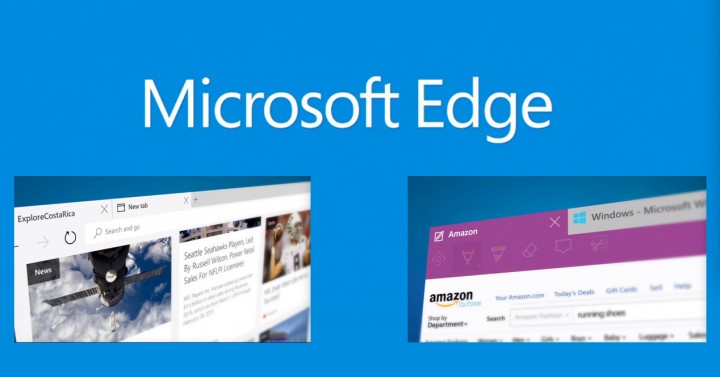
Contiene muchas correcciones, parches y características para el sistema Windows 10.
Pero también incluye varios problemas como WiFi no funciona, conexión a Internet lenta, edición de audio / vídeo y mucho más.
En esta sección trataremos de solucionar el navegador de borde de Microsoft sin responder después de actualizar a la actualización de los Creators.
Para solucionar este problema tienes que tomar la ayuda de Microsoft fácil fijar herramienta.
Esta herramienta Le ayudará a diagnosticar el navegador web Microsoft Edge y hacerlo perfecto.
Lea también: [Resuelto] ¿Cómo reparar bloqueos de juego después de actualizar a Windows 10 Creators de actualización?
Primero tienes que descargar Microsoft Easy Fix herramienta Desde la página web oficial (http://aka.ms/diagiebrowser).
Haga clic en el botón “Descargar” o en el vínculo “Solucionar este problema” presente en el vínculo anterior.
Después de descargar, ejecute el arreglo fácil de Microsoft herramienta Y siga las siguientes instrucciones:
- Su navegador web mostrará un cuadro de diálogo como se muestra en las siguientes imágenes.
Si está utilizando Internet Explorer 11, la notificación de descarga aparecerá en la parte inferior del navegador web.
En Google Chrome, la notificación de descarga aparecerá en la parte inferior del navegador web.
En Mozilla Firefox 28.0, el cuadro de diálogo Guardar archivo mostrado en el navegador web.
- Después de descargar el archivo, ejecútelo en su sistema. Para ejecutar este herramienta.
- Vaya al lugar donde el archivo descargado está disponible generalmente carpeta de descarga.
- Haga doble clic en el archivo descargado para ejecutarlo.
Nota: Para ejecutar este herramienta Debe iniciar sesión en Windows como administrador.
Si no inicia sesión como administrador, su sistema mostrará una notificación de Control de cuentas de usuario como se muestra a continuación.
Haga clic en el botón SÍ para permitir el sistema y ejecutarlo herramienta.
- Después de ello, simplemente siga la notificación de pantalla propia para solucionar este problema.
- La solución de solución fácil completará el proceso de solución de problemas y puede resolver el problema con facilidad.
Otra solución para deshacerse de Microsoft Edge Browser no responde problema son:
Restablecer su navegador web para corregir Microsoft Edge Browser no responde
Paso 1: Simplemente, siga la siguiente ruta:
C:\Usuarios\%username%\AppData\Local\Packages\Microsoft.MicrosoftEdge_8wekyb3d8bbe
Después de llegar a esta carpeta, elimine todo lo que presente en este.
NOTA: Debe reemplazar el% username% con su nombre de usuario.
Paso 2: Ahora, abra el powershell con licencia de administrador.
Para abrirlo, vaya al cuadro de búsqueda de su sistema, busque la powershell y ábrala.
En la ventana de comandos powershell, escriba el código que aparece a continuación y pulse la tecla Intro.
Get-AppXPackage -Todos los usuarios-Nombre Microsoft.MicrosoftEdge | Foreach {Add-AppxPackage -DisableDevelopmentMode -Register “$ ($ _. InstallLocation) \ AppXManifest.xml” -Verbose}
Una vez que ejecute este comando su borde Microsoft se restablece a su configuración predeterminada.
Conclusión: La instrucción dada anteriormente desafiará resolver los problemas y fijar el navegador Web de Microsoft Edge no responde.
También debe asegurarse de que su navegador de borde esté actualizado.

Always up to help others with their PC-related issues, Jack loves to write on subjects such as Windows 10, Xbox, and numerous technical things. In his free time, he loves to play with his dog “Bruno” and hang out with his friends.